Hai sentito parlare dell'errore di analisi nei dispositivi Android? Sai cos'è un errore di analisi? Stai cercando metodi semplici per correggere l'errore di analisi? Quindi questo blog ti guiderà attraverso l'intera procedura e ti aiuterà a correggere senza problemi l'errore.
L'errore si verifica principalmente durante il tentativo di installare un'applicazione. Fare riferimento al nostro blog per saperne di più sul Errore di analisi Android e controlla anche i nostri pochi modi efficaci per adattarlo.
Ma prima di passare a saperne di più sulle possibili correzioni e soluzioni, diamo prima una breve comprensione dell'errore di analisi.
Che cos'è l'errore di analisi?
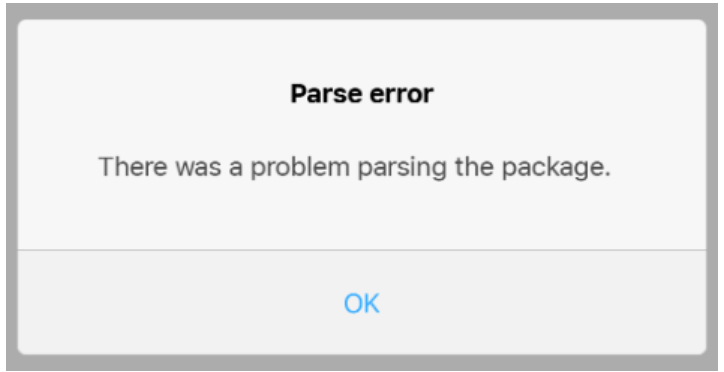
Un errore di analisi è solitamente associato a un'installazione non riuscita e viene visualizzato con un messaggio di errore che dice "Si è verificato un problema durante l'analisi del pacchetto". Ciò può verificarsi per diversi motivi e può portare a un completo fallimento dell'installazione di un'applicazione.
Fare riferimento alla nostra guida alla risoluzione dei problemi ben studiata per conoscere le varie cause alla radice dell'errore insieme ai metodi per correggere l'errore di analisi nel dispositivo Android.
Motivi principali per l'errore di analisi su Android | Cause profonde:
- L'applicazione che stai tentando di installare non è compatibile con i tuoi dispositivi.
- I file scaricabili utilizzati sono corrotti, danneggiati o incompleti.
- Il applicazione antivirus installato sul dispositivo può anche impedirti di installare nuove applicazioni.
- Hai disabilitato l'autorizzazione per installare qualsiasi applicazione di terze parti sul tuo dispositivo.
- Il tuo dispositivo sta affrontando alcuni problemi interni e non identificati.
Le migliori soluzioni efficaci per correggere l'errore di analisi in Android:
Con ogni errore arriva una soluzione specifica. Ora che hai visto il problema dell'errore di analisi di Android, diamo un'occhiata ad alcune delle sue soluzioni semplici ma efficaci.
1. Aggiorna i tuoi problemi di compatibilità con la correzione del dispositivo
L'app che stai tentando di installare potrebbe non essere compatibile con il vecchio sistema operativo Android. Ciò significa che l'app che stai tentando di scaricare è progettata per supportare l'ultima versione dei dispositivi Android e genera un errore di analisi. In questi casi, l'aggiornamento del dispositivo all'ultimo sistema operativo ti aiuterà a correggere l'errore di analisi.
Per saperne di più: Come risolvere l'errore di runtime 203 su Windows 10
2. Modifica l'impostazione dei permessi sul tuo dispositivo
Se hai disabilitato l'autorizzazione per installare app di terze parti sul tuo dispositivo Android, potresti ricevere un messaggio di errore di analisi. La disabilitazione delle installazioni di terze parti è considerata un buon modo per proteggere il tuo dispositivo da indesiderate virus e minacce malware.
Se desideri ancora scaricare l'applicazione, puoi abilitare temporaneamente l'autorizzazione e scaricare l'applicazione richiesta.
3. Disabilita l'applicazione di sicurezza
Il software di sicurezza installato sul tuo dispositivo può anche causare errori di analisi sul tuo dispositivo Android. Queste applicazioni possono bloccare e impedire il download di qualsiasi app da una fonte sconosciuta.
Se lo desidera correggi l'errore di analisi sul tuo dispositivo Android, disabilita la tua applicazione di sicurezza, completa il processo di installazione e poi riattiva la tua suite di sicurezza.
4. Abilita l'opzione di debug USB sul tuo dispositivo
Un'altra opzione per correggere l'errore di analisi è abilitare l'opzione di debug sul dispositivo. Per farlo accedi alla Modalità sviluppatore sul tuo dispositivo. Apri l'opzione Impostazioni, quindi seleziona la scheda Informazioni sul telefono. Quindi fai clic sul pulsante Numero build per almeno 6-7 volte.
Segui la suddetta procedura per attivare l'opzione Debug USB sul tuo telefono Android e prova a installare l'app.
5. Controlla il file manifest della tua applicazione
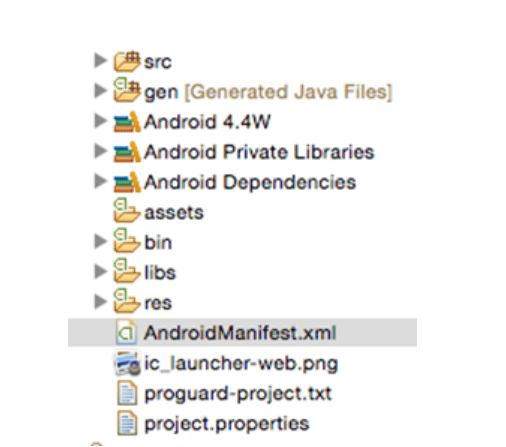
Anche la modifica e la personalizzazione dell'app in base alle proprie esigenze può causare l'errore di analisi. Se sei un utente così avanzato, prova a ripristinare il Androidmanifest.xml file alla sua versione originale.
A parte questo, se hai modificato il nome dei file .apk dell'applicazione, rinominalo per correggere l'errore di analisi.
Per saperne di più: Come risolvere il microfono discordante che non funziona? (Suggerimenti e trucchi)
6. Scarica e installa nuovamente l'applicazione
Un file di download .apk incompleto e danneggiato può anche causare l'errore di analisi. In tali scenari, dovresti utilizzare la fonte di download originale e ufficiale dell'applicazione.
Usa il file .apk scaricabile ufficiale per installare l'applicazione e correggere l'errore di analisi sul tuo dispositivo Android.
Parole conclusive
I dispositivi Android stanno diventando avanzati regolarmente, vengono forniti aggiornamenti regolari per supportare le app e il software di nuova generazione. I dispositivi in esecuzione sul vecchio sistema operativo non sono compatibili con l'applicazione avanzata e possono causare l'errore di analisi.
Se stai riscontrando problemi di compatibilità delle app come l'errore di installazione dell'app e l'errore di analisi, segui i metodi sopra indicati per correggere l'errore di analisi.
Fonte immagine: Minitool, Code2care